よくあるご質問
キーワードから探す
- FAQ検索
- ID検索
カテゴリから探す
- よくあるご質問
- 詳細
Google Workspace(旧称:G Suite、Google Apps for Business)で個人のアカウントでのログインを規制したい
Google Workspaceで個人用アカウントでのログインを規制し、 企業用アカウントは
許可したいのですが、どうすればよいのでしょうか。
Google Workspace(旧称:G Suite、Google Apps for Business ※以下Google Workspace)には、
管理者が明示的に指定したGoogle アカウント以外のアカウントを使用して Google サービスに
ログインできないようにする機能があります。
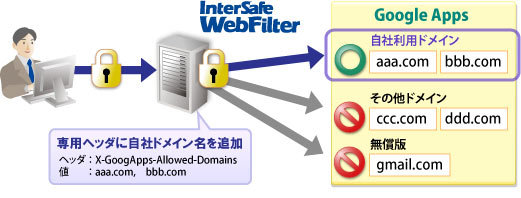
InterSafe WebFilter V7.0 SP1~V8.5 SP2までのバージョン(Proxy版)では、以下の手順にて
この機能を使用できます。
※本機能を有効にするには、HTTPS解析機能をONにする必要があります。
HTTPS解析機能については、No.3643 HTTPS解析(デコード)機能を使いたいを参照ください。
また、Google Workspaceで利用するサービスを許可の対象にする必要があります。
例えば、Gmailはウェブメールカテゴリに登録されておりますので、
ウェブメールカテゴリを規制されている場合は、カテゴリを許可に変更するか、
Gmail のURLを例外URL設定の許可カテゴリへ登録し、Gmailを許可します。
【手順】
1.InterSafe WebFilterのサーバOSにログインします。
2.<インストールディレクトリ>/conf/proxy.infに以下のキーを追記します。
[BLOCK_CFG]セクション
GAPPS_ALLOWED_HOST=<ログインを許可するドメイン名>
■キーの説明
GAPPS_ALLOWED_HOST(隠しキー)
カンマ区切りで複数指定可能です。
例)aaa.com と bbb.com のアカウントでログインしたユーザーを許可する場合
GAPPS_ALLOWED_HOST=aaa.com, bbb.com
3.フィルタリングサービスを再起動します。
・Windowsの場合
1. サービスの起動と停止を実行可能なユーザアカウントでWindows にログインします。
2. [スタート] ボタン→ [設定] → [コントロールパネル] → [管理ツール] の順に選択し、
[サービス] をダブルクリックします。
3.フィルタリングサービス[InterSafeProxyControl]を再起動します。
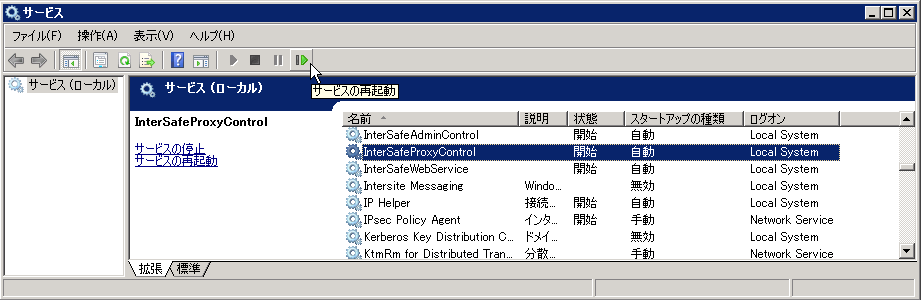
・Linux/Solaris の場合
コマンドにて停止、起動を行います。
停止
< インストールディレクトリ>/bin/amsproxy stop
起動
< インストールディレクトリ>/bin/amsproxy start
※以下の設定を行うことで、Google Workspace のサービス個々に適用することもできます。
<インストールディレクトリ>/conf/proxy.inf
[BLOCK_CFG]セクション
GAPPS_HOST=<「X-GoogApps-Allowed-Domains」ヘッダ送信先のホスト>
■キーの説明
GAPPS_HOSTは、隠しキーで、デフォルトでは「google.com」が設定されています。
つまり、「*.google.com」というホストへ接続した際、専用ヘッダを付加するため、
Google Workspace 全般が適用対象となります。Google Workspace のGmailなど特定の
サービスでのみ適用したい場合は、この設定を利用します。
例)Gmailでのみ適用する。
GAPPS_HOST=mail.google.com
値は、カンマ区切りで複数指定可能です。
Googleのサービス毎にアクセスをコントロールしたい場合には複数指定を行います。
☆Ver8.5 SP1/Ver8.5 SP2製品☆
Ver8.5SP1以降では上記設定が管理画面上にて行えるようになりました。
設定は以下の場所で行えます。
管理画面[サーバ管理] - [一般設定] -「Google Apps 機能設定」
こちらに任意のログイン許可ドメイン、専用ヘッダを付加するGoogleドメインを ご登録ください。
☆Ver9.1以降の製品☆
Ver9.1では新たに 「ヘッダ制御機能(ヘッダ編集設定) 」が追加され、HTTP/HTTPSのヘッダに
特定の情報を追加できるようになりました。
※この仕様変更に伴い、Ver9.1以降では管理画面の「Google Apps 機能設定」は非実装になります。
「ヘッダ制御機能」の設定方法については、
No.5381 ヘッダ制御機能の設定方法についてをご参照ください。
【参考情報】
Google Workspace について詳細は下記を参照ください。
※Google, Google Workspace は、Google LLC の登録商標または商標です。
Google 解説ページ
■ 一般ユーザ向けアカウントからのサービス利用を防ぐ
【注意事項】
上記方法はWebブラウザ上でのサービスに限り適用されます。
クライアントPCにインストールしたアプリケーション(Googleドライブなど)の場合は、
個人アカウントの利用が規制できません。
管理者が明示的に指定したGoogle アカウント以外のアカウントを使用して Google サービスに
ログインできないようにする機能があります。
InterSafe WebFilter V7.0 SP1~V8.5 SP2までのバージョン(Proxy版)では、以下の手順にて
この機能を使用できます。
※本機能を有効にするには、HTTPS解析機能をONにする必要があります。
HTTPS解析機能については、No.3643 HTTPS解析(デコード)機能を使いたいを参照ください。
また、Google Workspaceで利用するサービスを許可の対象にする必要があります。
例えば、Gmailはウェブメールカテゴリに登録されておりますので、
ウェブメールカテゴリを規制されている場合は、カテゴリを許可に変更するか、
Gmail のURLを例外URL設定の許可カテゴリへ登録し、Gmailを許可します。
【手順】
1.InterSafe WebFilterのサーバOSにログインします。
2.<インストールディレクトリ>/conf/proxy.infに以下のキーを追記します。
[BLOCK_CFG]セクション
GAPPS_ALLOWED_HOST=<ログインを許可するドメイン名>
■キーの説明
GAPPS_ALLOWED_HOST(隠しキー)
カンマ区切りで複数指定可能です。
例)aaa.com と bbb.com のアカウントでログインしたユーザーを許可する場合
GAPPS_ALLOWED_HOST=aaa.com, bbb.com
3.フィルタリングサービスを再起動します。
・Windowsの場合
1. サービスの起動と停止を実行可能なユーザアカウントでWindows にログインします。
2. [スタート] ボタン→ [設定] → [コントロールパネル] → [管理ツール] の順に選択し、
[サービス] をダブルクリックします。
3.フィルタリングサービス[InterSafeProxyControl]を再起動します。
・Linux/Solaris の場合
コマンドにて停止、起動を行います。
停止
< インストールディレクトリ>/bin/amsproxy stop
起動
< インストールディレクトリ>/bin/amsproxy start
※以下の設定を行うことで、Google Workspace のサービス個々に適用することもできます。
<インストールディレクトリ>/conf/proxy.inf
[BLOCK_CFG]セクション
GAPPS_HOST=<「X-GoogApps-Allowed-Domains」ヘッダ送信先のホスト>
■キーの説明
GAPPS_HOSTは、隠しキーで、デフォルトでは「google.com」が設定されています。
つまり、「*.google.com」というホストへ接続した際、専用ヘッダを付加するため、
Google Workspace 全般が適用対象となります。Google Workspace のGmailなど特定の
サービスでのみ適用したい場合は、この設定を利用します。
例)Gmailでのみ適用する。
GAPPS_HOST=mail.google.com
値は、カンマ区切りで複数指定可能です。
Googleのサービス毎にアクセスをコントロールしたい場合には複数指定を行います。
☆Ver8.5 SP1/Ver8.5 SP2製品☆
Ver8.5SP1以降では上記設定が管理画面上にて行えるようになりました。
設定は以下の場所で行えます。
管理画面[サーバ管理] - [一般設定] -「Google Apps 機能設定」
こちらに任意のログイン許可ドメイン、専用ヘッダを付加するGoogleドメインを ご登録ください。
☆Ver9.1以降の製品☆
Ver9.1では新たに 「ヘッダ制御機能(ヘッダ編集設定) 」が追加され、HTTP/HTTPSのヘッダに
特定の情報を追加できるようになりました。
※この仕様変更に伴い、Ver9.1以降では管理画面の「Google Apps 機能設定」は非実装になります。
「ヘッダ制御機能」の設定方法については、
No.5381 ヘッダ制御機能の設定方法についてをご参照ください。
【参考情報】
Google Workspace について詳細は下記を参照ください。
※Google, Google Workspace は、Google LLC の登録商標または商標です。
Google 解説ページ
■ 一般ユーザ向けアカウントからのサービス利用を防ぐ
【注意事項】
上記方法はWebブラウザ上でのサービスに限り適用されます。
クライアントPCにインストールしたアプリケーション(Googleドライブなど)の場合は、
個人アカウントの利用が規制できません。
対象バージョン
All
対象ビルド
カテゴリ
一般情報
関連するご質問
- よくあるご質問
- 詳細

